1、打开Word文档,找到换不同页脚的位置(我这里是要在英文摘要前都用罗马字符,引言以后都用阿拉伯数字)如图一

2、在摘要的最后插入分隔符,点击页面布局-分隔符-下一页,如图二
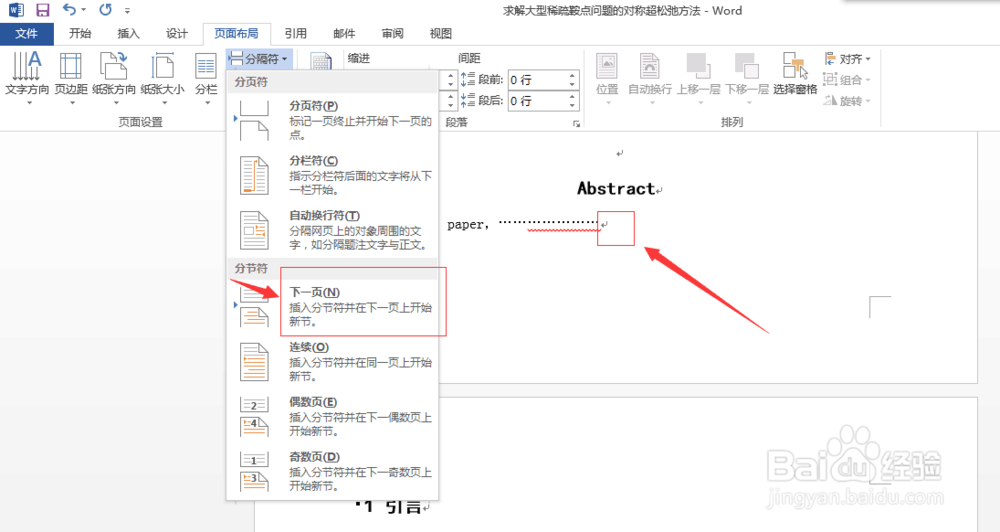
3、点击插入-页码-设置页码格式,如图三
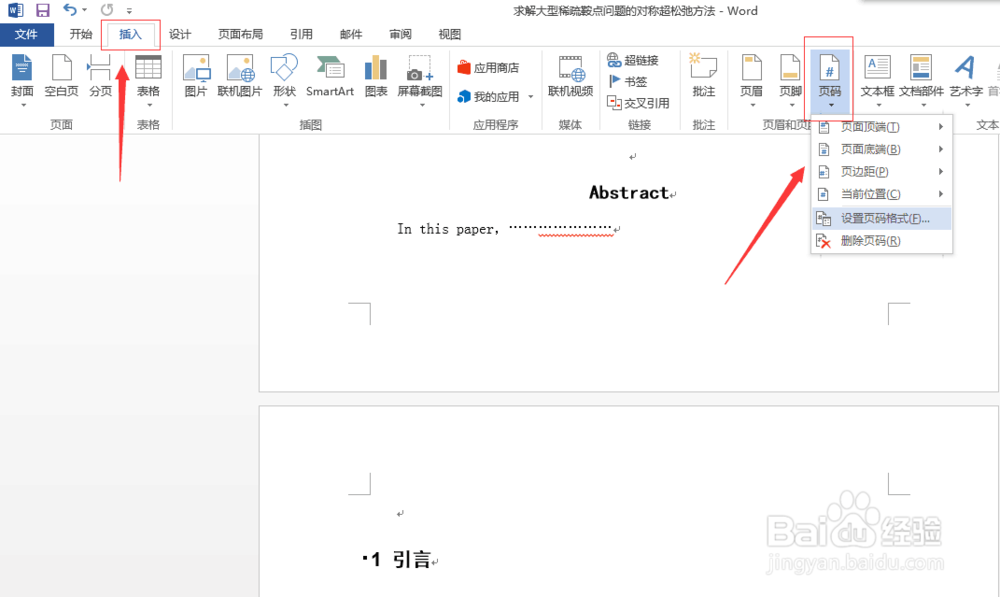
4、首先选择编码格式为罗马字符,其次选择起始页码按钮,最后点击确定,如图四

5、点击页码-页面底端-选择你要的格式(我这里选择的是第二个底部居中),如图五

6、查看当前已经设置好的罗马字符页脚,如图六

7、设置正文的阿拉伯数字页脚,如图七
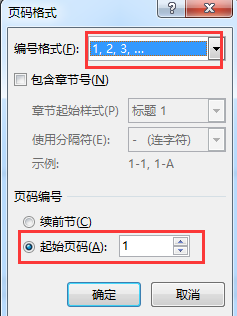
8、查看正文的阿拉伯数字页脚,如图八,设置不同的页眉页脚完成
